Windows10系统开机之后总会自动启动一些程序,如果不经常使用的程序,小编建议关闭,不然会拖慢开机速度。比如Skype开机总是自动启动,给操作带来很多不便,那么在哪里可以关闭S
Windows10系统开机之后总会自动启动一些程序,如果不经常使用的程序,小编建议关闭,不然会拖慢开机速度。比如Skype开机总是自动启动,给操作带来很多不便,那么在哪里可以关闭Skype,这里和大家说下解决方法。
推荐:win10纯净版系统
1、按键盘上的快捷键【win+I】,打开Windows设置,如图所示:

2、在Windows设置中,点击【应用】,如图所示:
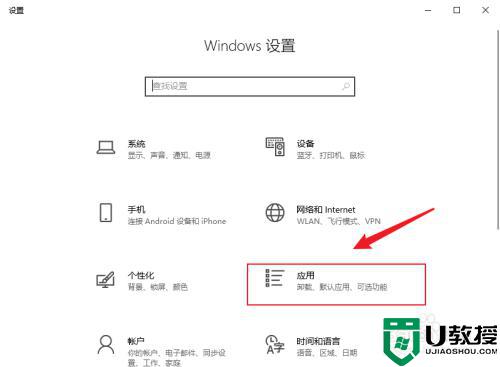
3、点击【启动】,如图所示:
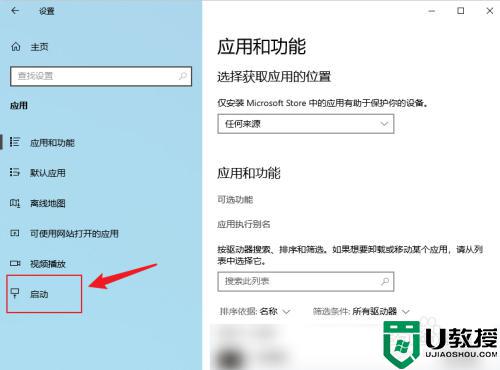
4、往下拉,找到【Skype】,点击后面的开关按钮,如图所示:

5、关闭开关后,Skype就不会开机自己启动,如图所示:
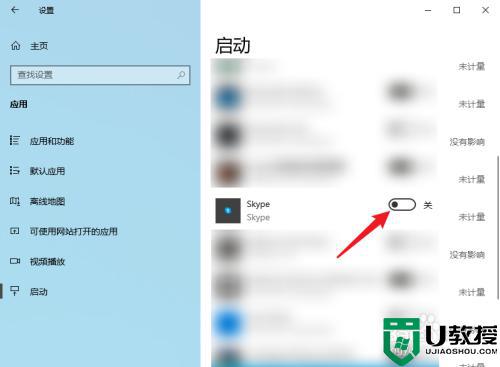
上述介绍关闭win10Skype开机自启的方法,开机启动项太多也不好,关闭一些不常用的设备,能够有效加快开机速度。
